Како конфигурирати ВИ-ФИ на лаптопу Асус?

За различите моделе нотебоок-а постојеодређене начине за повезивање на бежични Интернет. У неким је могуће имати већ креирано приступну тачку, али у неким другим је потребно сами да је креирате. Данас ћемо разговарати о томе како повезати Ви-Фи на лаптопу Асус.
Водич за активирање Ви-Фи на лаптопу Асус
Прво укључите лаптоп и сачекајте да се оперативни систем потпуно покрене. Активирајте бежични мрежни рутер. Затим пратите доле инструкције за конфигурацију.
Идите у "Управитељ уређаја" и пронађите уређај на предложеној листи. Важно је да су сви потребни управљачки програми инсталирани на уређају. Побрините се за то унапред.
У прозору ћете видети икону бежичне мреже, кликните на њега. Затим идите у "Нетворк анд Схаринг Центер" мени.
Појављује се мени. На левој страни потражите "Управљање бежичним мрежама" и кликните на ову ставку. Затим кликните на "Адд". У менију који се појави, кликните на "Креирај мрежни профил ручно".
Сада морате попунити све линије табеле. Пажљиво унесите име приступне тачке, врсту сигурности коју користи уређај. Успех процеса зависи од исправности уноса података. На крају, откуцајте кључ (лозинку) и одредите врсту шифровања.
Означите поље поред "Повежите се на ову мрежу аутоматски", кликните на "Следеће", а затим "Затвори". Сачекајте да уређај успостави контакт са приступном тачком.
У случају да ваш лаптоп већ има излазмрежу и потребно је да га повежете са другим уређајем, урадите следеће: отворите центар за управљање мрежом, затим "Управљање бежичним мрежама", кликните "Додај" и "Креирај рачунарску мрежу".
У табели која се појављује попуните сва поља: име мреже, лозинка, сигурност. Кликните на "Сачувај ове мрежне поставке", "Следеће".
Затим укључите други уређај и направитеповезивање са новом мрежном-Интернет методом другог, трећег и четвртог параграфа инструкције. Отворите својства везе и потврдите да мрежу могу користити други рачунари у ставку "Аццесс".

Савети за постављање Ви-Фи мреже на "Асус"
Како се повезати на Ви-Фи из Асус лаптопа, миобјаснио је. Након извршених манипулација, не бисте требали имати проблема са приступом. Међутим, постоје ситуације које захтевају додатне акције за рјешавање. У случају да нисте успјели на интернету, обратите пажњу на следеће тачке:
Уверите се да је лампица напајања укључена. Најчешће се ова мала сијалица налази близу гнезда на предњој страни или на страни лаптопа;
покушајте да повежете на Интернет било који други уређај (мобилни, таблет, итд.). Дакле, можете разумети: проблем лежи на лаптопу или на Ви-Фи рутеру;
Ако сте недавно реинсталирали оперативни системсистем "Виндовс", онда то може бити узрок неисправности. Неопходно је провјерити присуство и здравље свих возача и евентуално реинсталирати их. Важно је да су сви управљачки програми посебно дизајнирани за ваш систем. Наравно, најбоље је инсталирати лиценциране програме;
врло често се проблем решава уобичајенимпоново покрените рачунар. Такође покушајте да потпуно искључите рутер и поново га укључите. Дугме за укључивање / искључивање се обично налази на унутрашњости модема.
Постављање ви-фи на лаптоп није тешко, а сада сте сигурни у то.

Прочитајте више:

Како конфигурирати и повезати ВиФи рутер на рачунар?

Како конфигурирати мрежу између Виндовс 7 и Виндовс КСП

Подразумевано потражите у различитим прегледачима
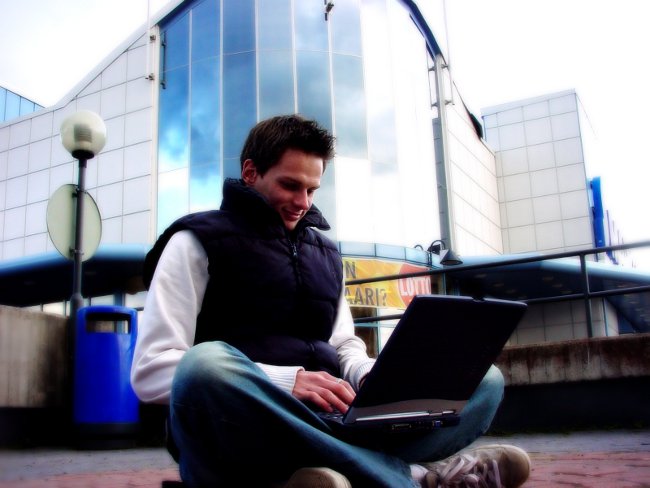
Како конфигурирати ВиФи лаптоп-лаптоп мрежу?

Како сазнати ИП рачунара

Како пронаћи локалну ИП адресу
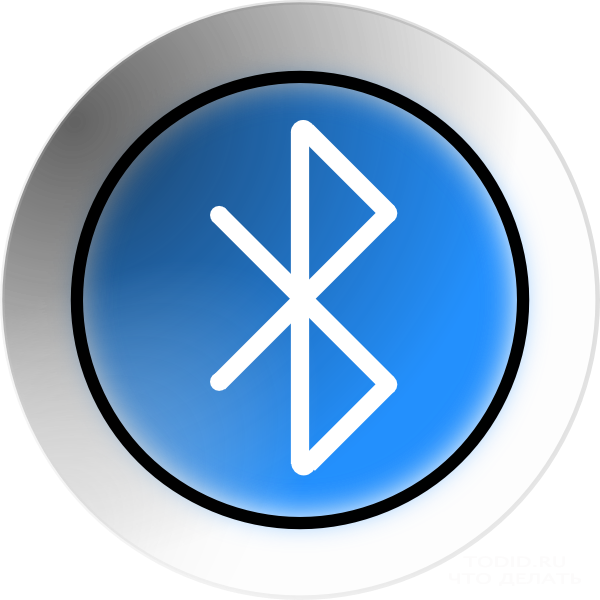
Како пронаћи блуетоотх на лаптопу

Како да пређем на БИОС на лаптопу Самсунг?

Како повећати брзину хладњака на лаптопу?

Веб камера је одличан уређај за селфие
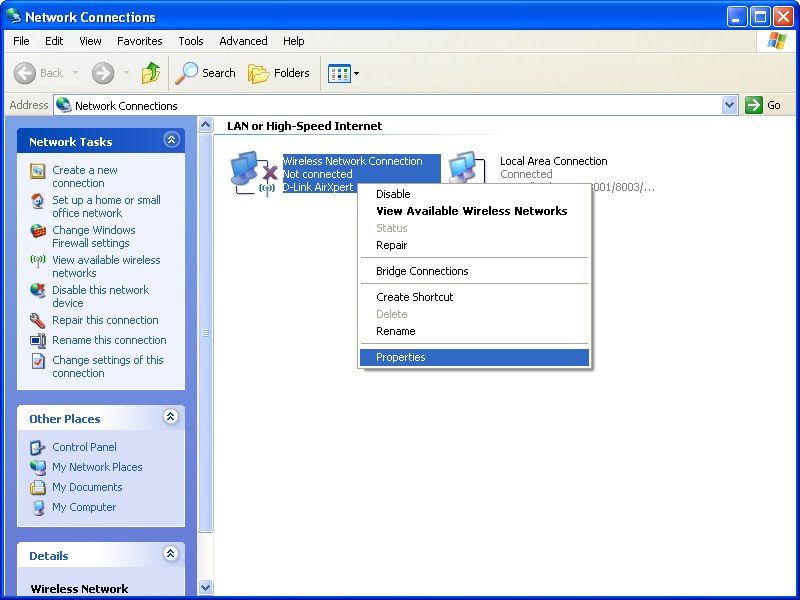
Како омогућити бежично умрежавање на лаптопу

Како користити телефон као модем и повежите га са рачунаром?
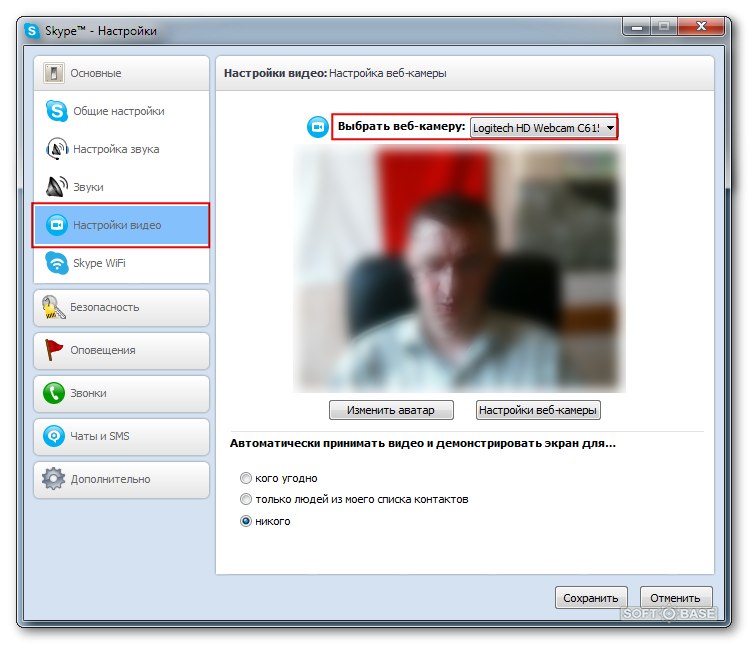
Вебцам на лаптопу: како започети?

Преносни рачунари Хевлетт-Пацкард: како укључити веб камеру?